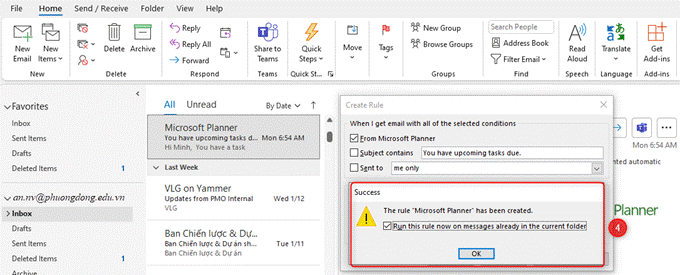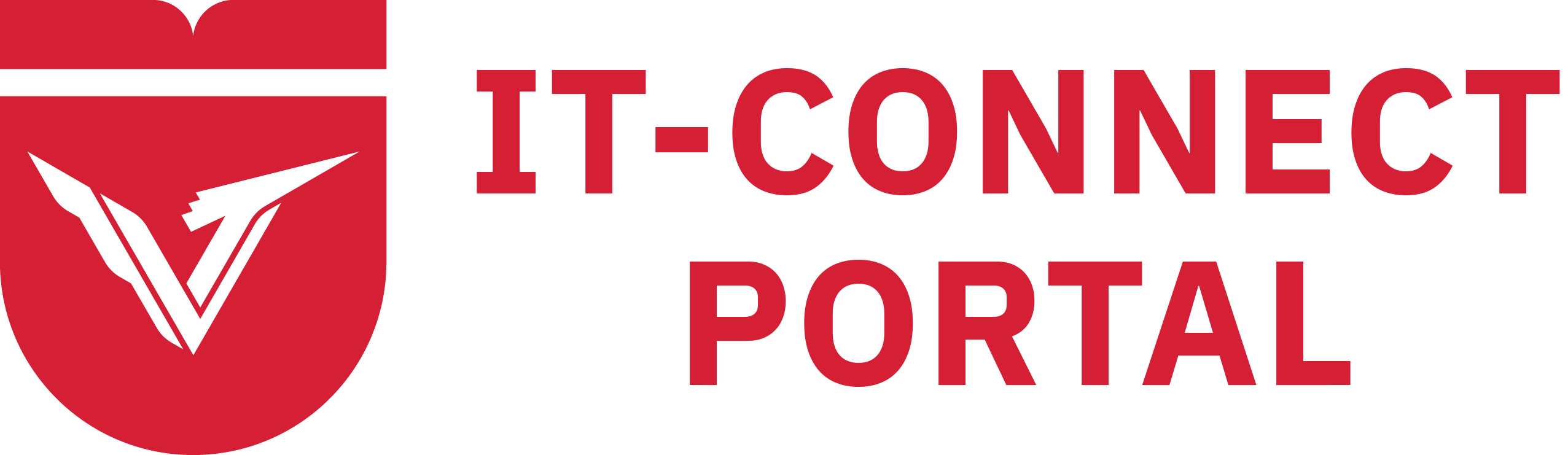HƯỚNG DẪN CHI TIẾT SỬ DỤNG CÁC TÍNH NĂNG MICROSOFT OUTLOOK
MỤC LỤC
2. Đính kèm tệp, link trong email ..........................................................3
4. Sử dụng Scheduling Assistant (Trợ lý Lập lịch biểu)................ 10
5. Thu hồi hoặc thay thế email đã gửi ..............................................10
6. Thiết lập trả lời tự động email đến................................................ 12
8. Sắp xếp hộp thư đến. ..........................................................................15
9. Tạo rules (quy tắc) cho email ...............................................................20
OUTLOOK
Với Outlook trên PC, máy Mac hoặc thiết bị di động, bạn có thể:
- Sắp xếp email của bạn để tập trung vào những thư quan trọng nhất.
- Sắp xếp, quản lý lịch của bạn để lên lịch cuộc họp và cuộc hẹn.
- Chia sẻ tệp từ đám mây để mọi người luôn có phiên bản mới nhất.
- Duy trì kết nối và tính hiệu quả ở bất cứ đâu..
Bước 1: Tại giao diện chính của Outloook, chọn New Email.
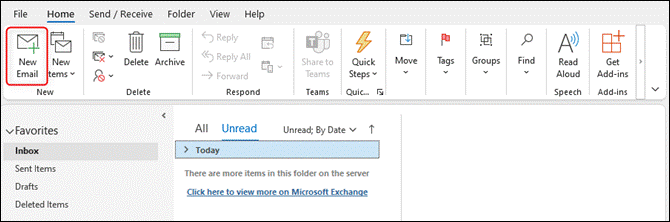
Bước 2: Chọn Signature, sau đó tiếp tục nhấn chọn Signature để xuất hiện hộp thoại Signature and Stationery.
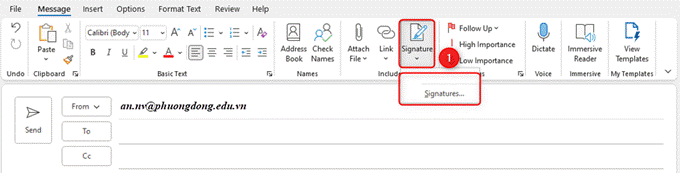
Bước 3: Tại hộp thoại Signature and Stationery, chọn New, nhập tên cho chữ ký, rồi chọn OK. Nếu muốn chỉnh sửa tên chữ ký, nhấp vào nút Rename.
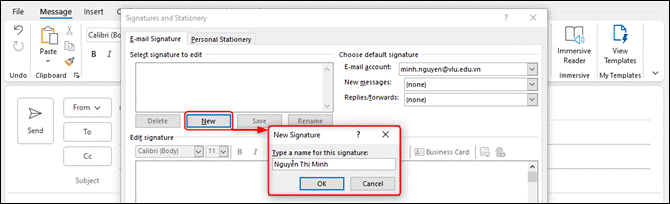
Bước 4: Bên dưới ô Edit signature, hãy nhập chữ ký, các thông tin liên quan khác và định dạng chữ ký theo cách người dùng muốn.
Bước 5: Chọn OK, rồi đóng email.
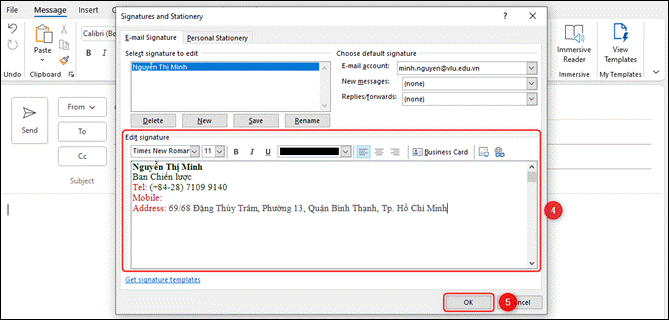
2. Đính kèm tệp, link trong email
Khi tạo một thư mới trên Outlook, người dùng có thể đính kèm các loại tệp khác nhau (word, pdf, ppt, hình ảnh, một thư khác trong Outlook,…) và các link.
Bước 1: Tại giao diện chính của Outloook, chọn New Email.
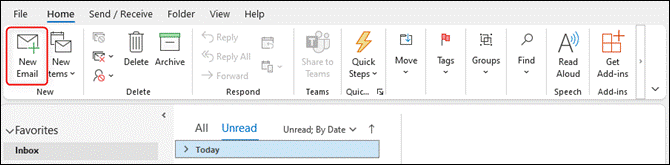
Bước 2: Tiến hành chọn loại tệp, link mà người dùng muốn.
Cách 1: Chèn tệp tại tab Message. Tuy nhiên tại đây người dùng sẽ bị hạn chế chèn một số loại tệp, các dạng dữ liệu khác.
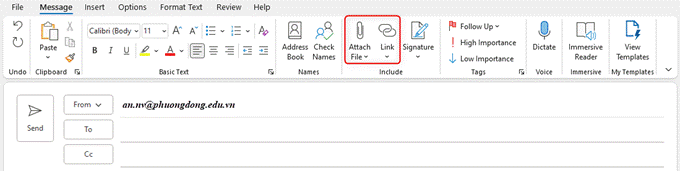
Cách 2: Chuyển từ tab Message sang tab Insert. Tại đây người dùng có thể chèn nhiều loại tệp, các dạng dữ liệu khác. Trong phạm vi tài liệu này, chỉ hướng dẫn đính kèm/chèn một số loại tệp, link.
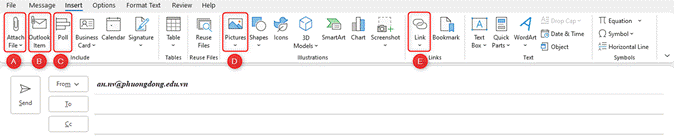
Attach File: Người dùng chèn các tệp thông tin mà mình muốn.
Người dùng chọn tệp từ:
Recent Items: Các tệp mới được khởi tạo hoặc thao tác gần đây.
Browse Web Location: Các tệp lưu trữ trên các trang web trực tuyến.
Browse This PC: Các tệp lưu trữ trong thiết bị của người dùng.
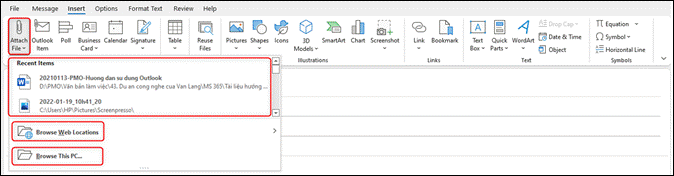
Outlook Item: Người dùng chèn một thư trong Outlook từ hộp thoại Insert Item dưới dạng Text hoặc Attachment. Sau đó chọn nút OK ở góc trên bên phải.
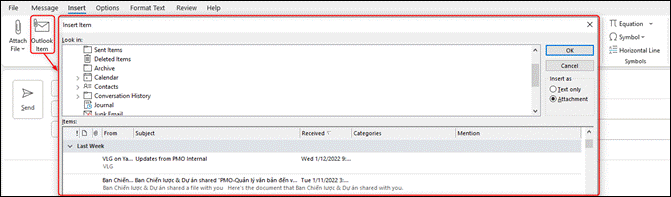
C. Poll: Người dùng chèn một bài khảo sát, thăm dò ý kiến ngay trên email gửi đi.
- Người dùng chọn Poll, sau đó hộp thoại Poll xuất hiện bên phải màn hình. Người dùng nhấp vào nút Sign in.
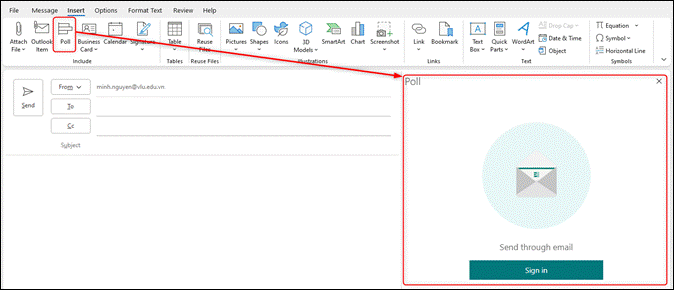
- Điền nội dung câu hỏi mà người dùng mong muốn, nếu muốn chèn từ câu hỏi tiếp theo. Người dùng bấm vào nút Next.
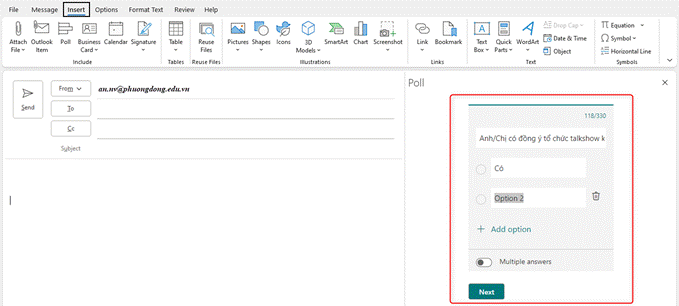
D. Pictures: Người dùng chèn ảnh từ các nguồn.
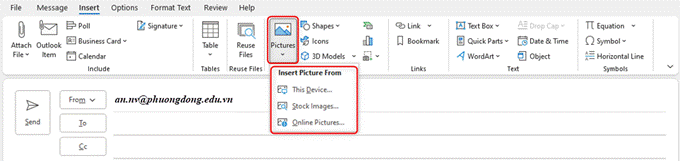
Link: Người dùng có thể chèn link của các tệp được sử dụng gần đây (trong Recent Items) hoặc chèn các link mới (nhấp vào Insert Link).
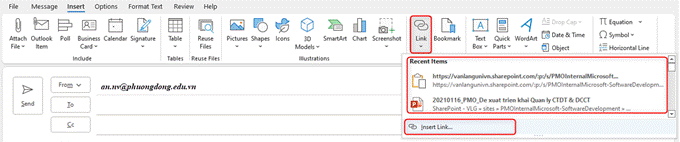
Bước 1: Trong Calendar, chọn New Meeting.
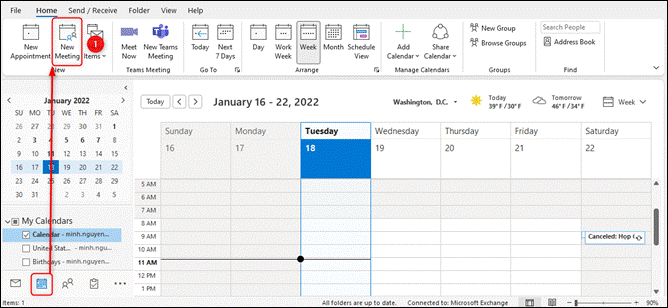
Bước 2: Điền những thông tin cần thiết để gửi lịch họp.
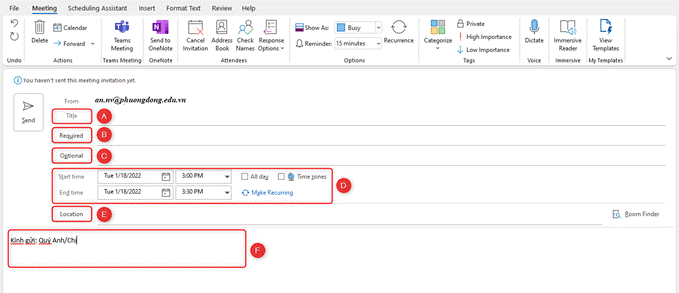
A. Title: Tên cuộc họp.
B. Required: Điền email của những cá nhân cần phải tham gia cuộc họp.
C. Optional: Điền email của những cá nhân cần biết về thông tin cuộc họp, họ có thể tham gia hoặc không tham gia cuộc họp.
D. Start time và Endtime: Thời gian bắt đầu và kết thúc cuộc họp.
E. Location: Địa điểm diễn ra cuộc họp.
F. Không gian để người dùng viết nội dung thư mời họp.
Bước 3: Thực hiện thêm các tác vụ mong muốn khác trên thanh công cụ
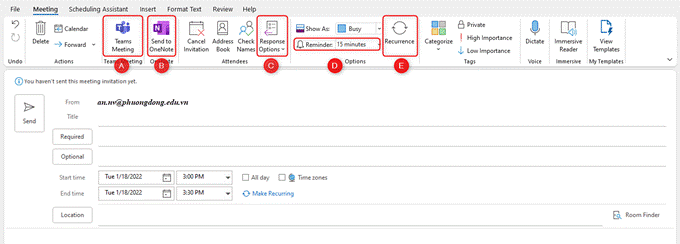
A. Teams Meeting: Nhấp chọn để chèn một đường link cuộc họp trực tuyến trên ứng dụng Microsoft Teams.

B. Send to OneNote: thiết lập không gian chung để ghi chú nội dung cuộc họp.
Người dùng có thể lựa chọn:
Share notes with the meeting: những người họp cùng ghi chú trong cuộc họp.
Take notes on your own: chỉ có một mình người dùng ghi chú.
* Lưu ý: Người dùng có thể tạo sổ OneNote mới hoặc chọn một sổ ghi chép hiện có. Một đường link đến sổ ghi chép sẽ xuất hiện trong yêu cầu họp.
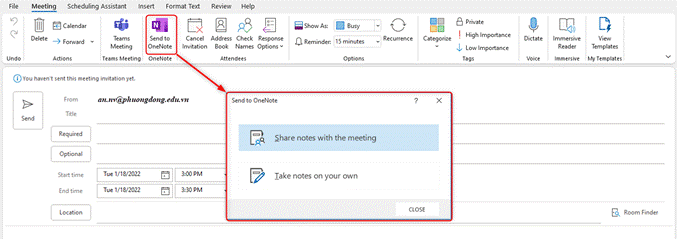
C. Response Options: Người dùng cài đặt các tùy chọn phản hồi mà người nhận có thể lựa chọn.
Request Responses: Yêu cầu người nhận phản hồi.
Allow New Time Proposals: Cho phép người nhận đề xuất khung thời gian mới.
Allow Forwarding: Cho phép người nhận chuyển tiếp email mời họp.
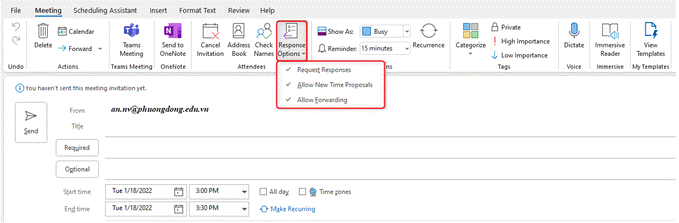
D. Reminder: Cài đặt thời gian nhắc nhở lịch họp.
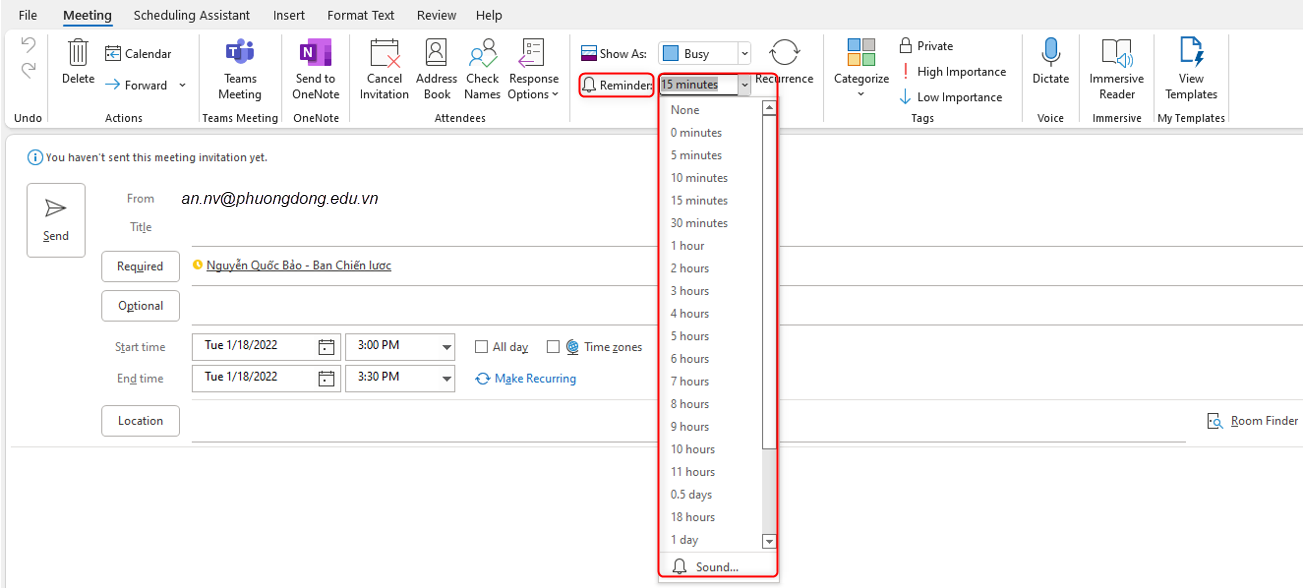
E. Recurrence: Cài đặt để sắp xếp lịch họp lặp lại, thường sử dụng cho những cuộc họp định kỳ.
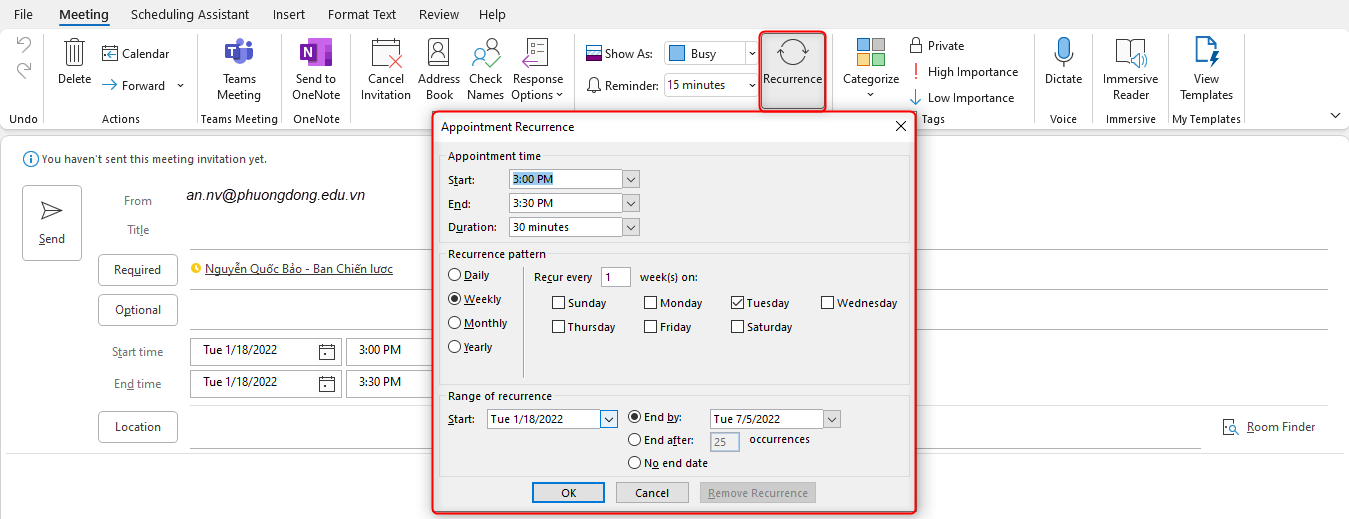
Bước 4: Sau khi điền tất cả nội dung cần thiết, bấm Send để gửi lịch họp và hoàn tất.
4. Sử dụng Scheduling Assistant (Trợ lý Lập lịch biểu)
Khi bạn tạo một cuộc họp, hãy dùng Scheduling Assistant để xem người dự họp có sẵn sàng cho cuộc họp hay không. Để có thể sử dụng tính năng này, người dùng từ giao diện Meeting, hãy chọn Scheduling Assistant.
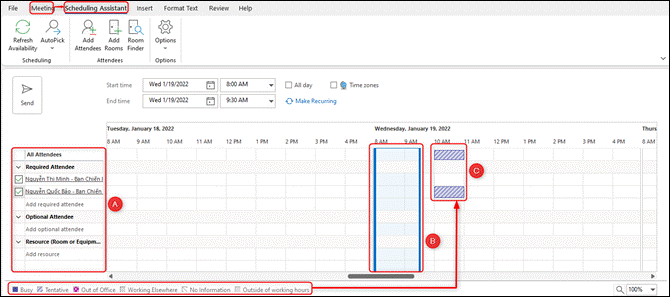
A. All Attendees: Tại ô này, người dùng có thể thêm địa chỉ email người tham dự cuộc họp.
Khoảng thời gian cuộc họp: Khu vực được tô bóng với các thanh dọc xanh dương đậm hiển thị thời gian cuộc họp. Di chuột vào vị trí các thanh dọc để kéo các thanh sang trái hoặc phải nhằm điều chỉnh thời gian cuộc họp.
Tình trạng sẵn sàng của người dự họp.
5. Thu hồi hoặc thay thế email đã gửi
Nếu người dùng và người nhận cùng dùng Outlook trên Microsoft Exchange hoặc Microsoft 365, và người nhận chưa đọc email thì người dùng có thể thu hồi hoặc thay thế email đã gửi.
Bước 1: Chọn thư mục Sent Items. Sau đó chọn hoặc nhấn đúp chuột vào email đã gửi để mở ra một cửa sổ mới.
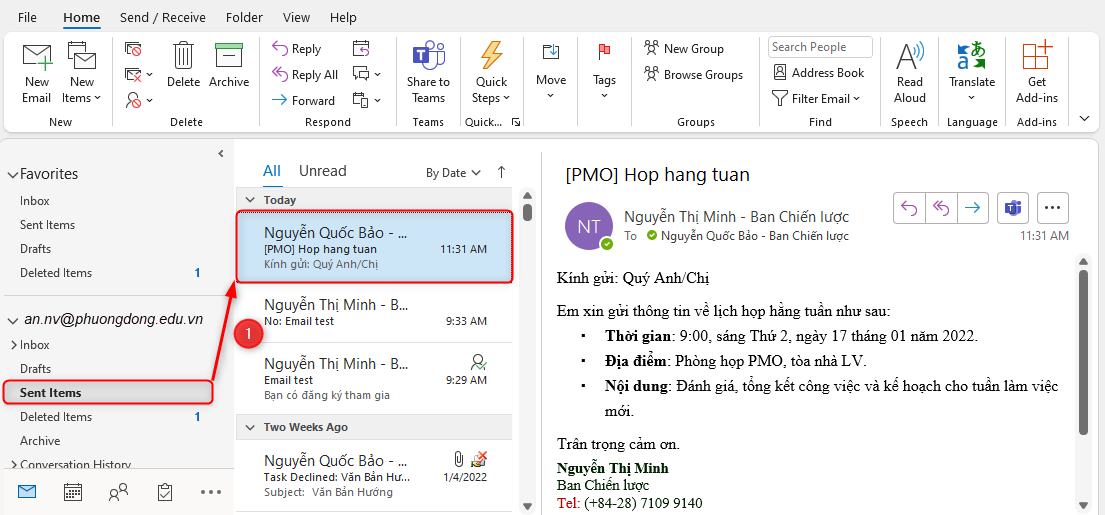
Bước 2: Chọn File, sau đó chọn Infor.
Bước 3: Tiếp theo chọn Message Resend and Recall.
Bước 4: Xuất hiện hai tùy chọn: Recall This Message và Resend This Message. Nhưng hãy nhấp chọn Recall This Message.
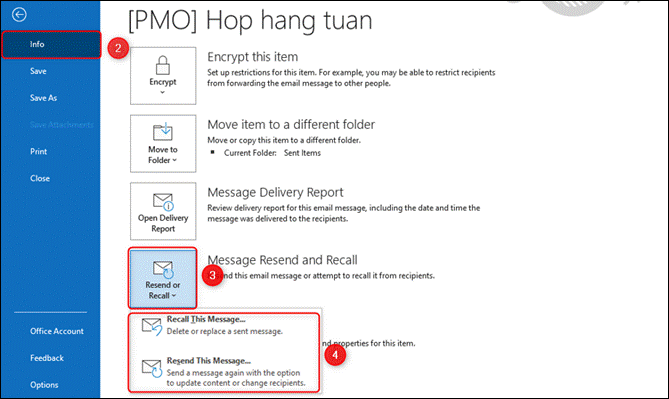
Bước 5: Hộp thoại Recall This Message xuất hiện, nhấp chọn một trong hai tùy chọn:
Select Delete unread copies of this message: Thu hồi email đã gửi.
Select Delete unread copies and replace with a new message: Để xóa email đã gửi và thay thế bằng một email khác.
Bước 6: Nhấp chọn Tell me if recall succeeds or fails for each recipient để giúp người dùng biết rằng việc thu hồi email của họ là thành công hay không.
Bước 7: Nhấp chọn OK để hoàn tất.
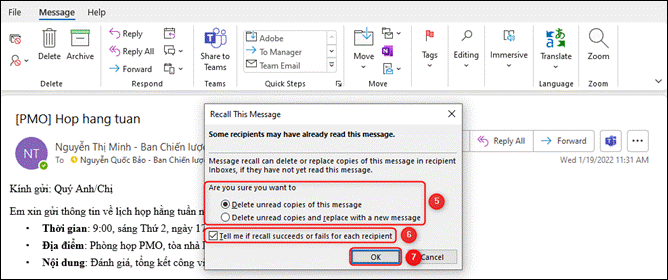
6. Thiết lập trả lời tự động email đến
Bước 1: Tại giao diện chính của Outlook, chọn File.
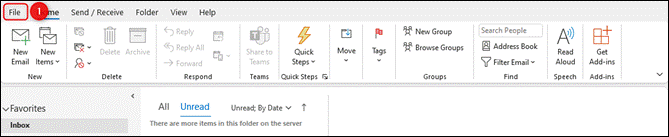
Bước 2: Chọn Infor, sau đó nhấp vào Automatic Replies.
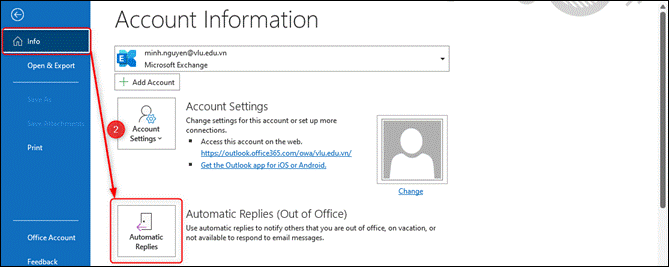
Bước 3: Khi hộp thoại Automatic Replies xuất hiện, nhấp chọn Select Send automatic replies.
Nếu người dùng không muốn chọn gửi thư trả lời tự động trong mọi lúc mà chỉ trong một khoảng thời gian nhất định (ví dụ những ngày nghỉ phép) thì tiếp tục nhấp chọn Only send during this time range.
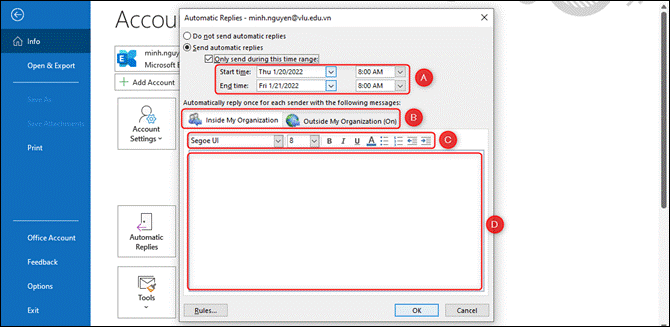
A. Thời gian bắt đầu và kết thúc việc gửi thư trả lời tự động.
B. Lựa chọn trả lời tự động các email bên trong tổ chức (Inside My Organization) hoặc ngoài tổ chức (Outside My Organization (On)).
C. Thanh công cụ định dạng văn bản thư trả lời tự động.
D. Ô nhập nội dung thư trả lời tự động.
Bước 4: Sau khi điền xong nội dung, nhấp nút OK để hoàn tất.
Bước 1: Tại giao diện chính của Outlook, nhấp vào ô Search ở phía trên cùng của màn hình.
Nhập địa chỉ email, tên, chủ đề hoặc cụm từ được bao gồm trong email mà người dùng muốn tìm. Người dùng có thể sử dụng dấu ngoặc kép cho một từ hoặc cụm từ để tìm kiếm theo thứ tự chính xác.

Bước 2: Tùy chỉnh kết quả tìm kiếm
Ở bên trái ô Search, nhấp vào ô có mũi tên để xổ xuống và chọn một tùy chọn để tùy chỉnh hoặc mở rộng phạm vi tìm kiếm: Current Folder, Subfolder, Current Mailbox, All Mailboxes, All Outlook Items hoặc Favorites (Inbox, Sent Items, Drafts, Deleted Items).
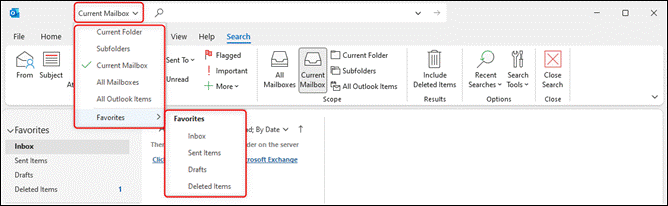
Tìm kiếm dựa trên việc chọn lọc nhiều tiêu chí bằng cách nhấp vào mũi tên xổ xuống bên trong ô Search. Các tiêu chí bao gồm:
Search In (Phạm vi tìm kiếm);
Attachments (Tệp đính kèm);
Attachment Contains (Nội dung chứa trong tệp đính kèm);
From (Người gửi);
Body (Phòng, ban, đơn vị);
Received (Phạm vi ngày bắt đầu và kết thúc email được gửi đến);
Subject (Tiêu đề email);
To (Người nhận);
+Add more options (Thêm các tiêu chí khác).
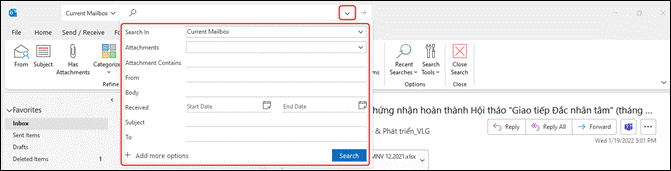
Ngoài ra, khi đã nhập thông tin tìm kiếm trên ô Search và nhận được kết quả, người dùng cũng có thể chọn các tùy chỉnh sau để lọc thêm kết quả tìm kiếm.
Refine:
From – chỉ hiển thị kết quả từ một người cụ thể.
Subject – chỉ hiển thị kết quả dựa trên chủ đề.
Has Attachment – chỉ hiển thị email có tệp đính kèm.
Categorized – chỉ hiển thị kết quả có một thể loại cụ thể được gán cho họ.
Sent To – Tìm kiếm một trong các loại email: Sent to You, Not Sent Directly to You, or Sent to Another Recipient.
Unread – chỉ hiển thị các thư chưa đọc.
Flagged – Chỉ hiển thị các thư được gắn cờ bởi người dùng.
Important – Chỉ hiển thị email được đánh dấu là quan trọng.
More – lọc các kết quả của bạn dựa trên các tiêu chí nâng cao hơn.
Scope: Phạm vi tìm kiếm email trong All Mailboxs; Current Mailbox; Current Folder; Subfolders; hoặc All Outlook Items
Result: bao gồm cả email đã bị xóa (Includes Deleted Items)
Options: Recent Searches – chạy lại các tìm kiếm gần đây.
8.1 Gắn và gỡ cờ theo dõi (Follow Up flag)
Để gắn cờ theo dõi, người dùng chọn email và nhấp vào biểu tượng lá cờ.
Cờ màu đỏ được bật và thông báo theo dõi sẽ xuất hiện ở đầu trang của thư email.
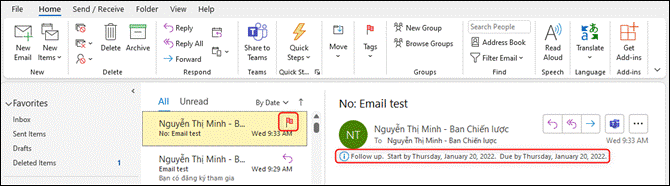
Để đánh dấu hoàn tất việc theo dõi email hoặc gỡ bỏ cờ, người dùng nhấp chuột phải vào email. Sau đó chọn Follow up và nhấp Mark Complete nếu đã hoàn tất theo dõi, hoặc nhấp Clear Flag nếu muốn gỡ cờ.
8.2 Đặt lời nhắc nhở cho email
Bước 1: Chọn email mà người dùng muốn đặt lời nhắc nhở và nhấp chuột phải.
Bước 2: Chọn Follow Up.
Bước 3: Chọn Add Reminder.
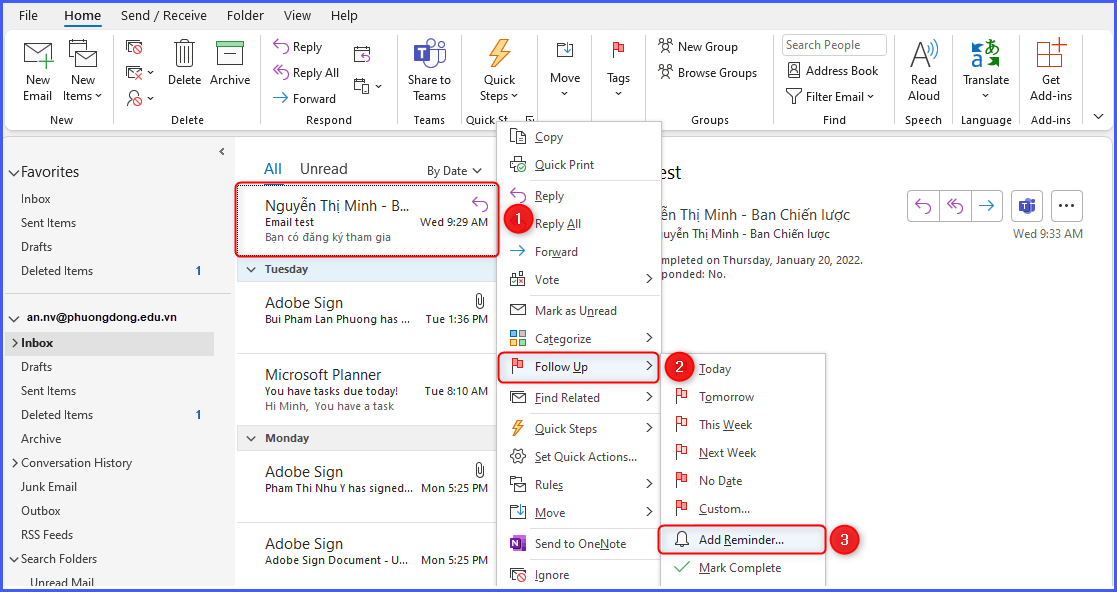
Bước 4: Xuất hiện hộp thoại Custom, người dùng thiết lập theo mong muốn.
Flag to: Lựa chọn mục đích của việc gắn cờ (Call, Reply, Forward,…).
Start date và Due date: Ngày bắt đầu và ngày kết thúc theo dõi.
Tích chọn ô Reminder và chọn ngày giờ nhắc nhở.
Sau khi chọn xong, nhấp nút OK để hoàn tất.
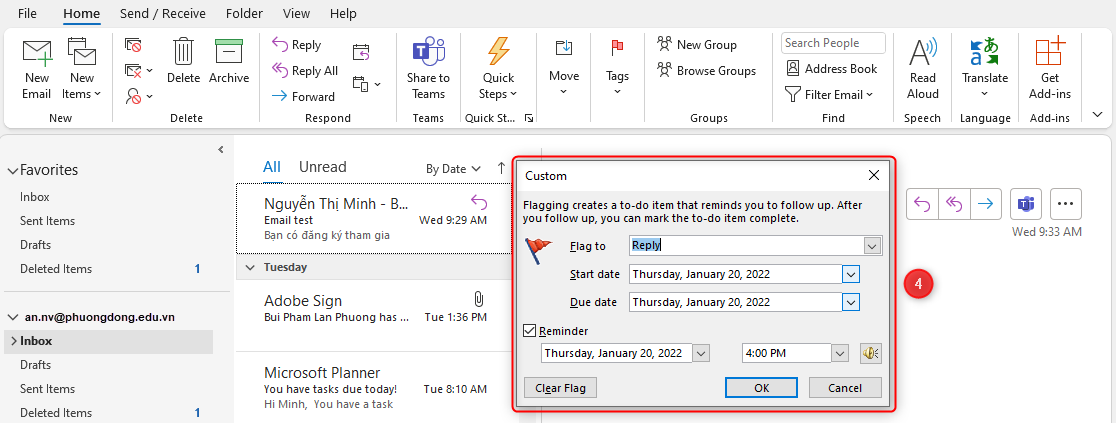
8.3 Tạo category (hạng mục) theo màu
Bước 1: Tại giao diện chính của Outlook, chọn Tags.
Bước 2: Chọn Categorize.
Bước 3: Chọn All Categories…
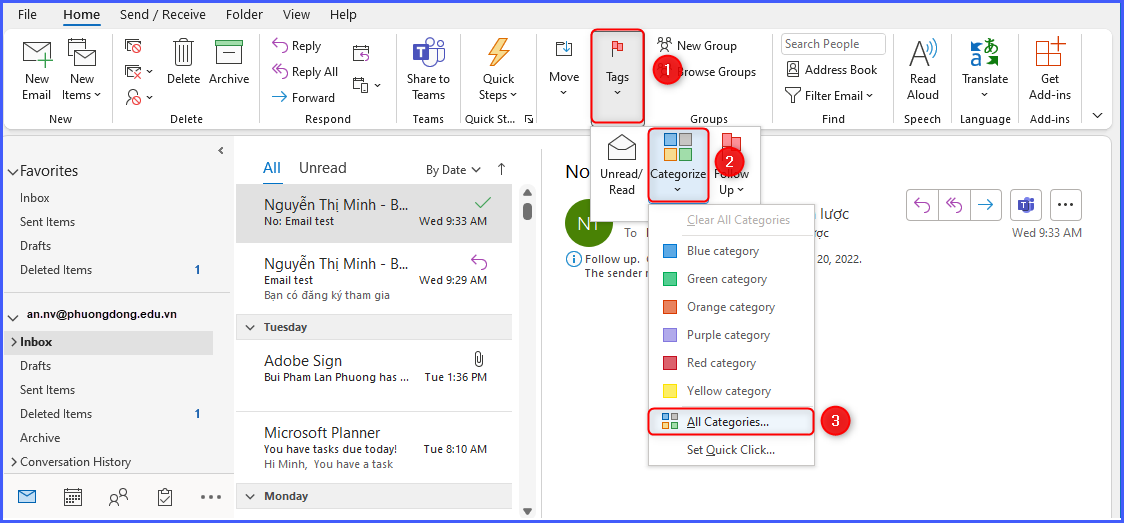
Bước 4: Tại hộp thoại Color Categories, người dùng thực hiện các thao tác cài đặt theo mong muốn.
New: Thêm một category mới.
Rename: Chọn một category ở khung bên trái và nhấp Rename để đổi tên theo mong muốn.
Delete: Xóa một category.
Color: Đổi màu của category.
Sau đó nhấp nút OK để hoàn tất.
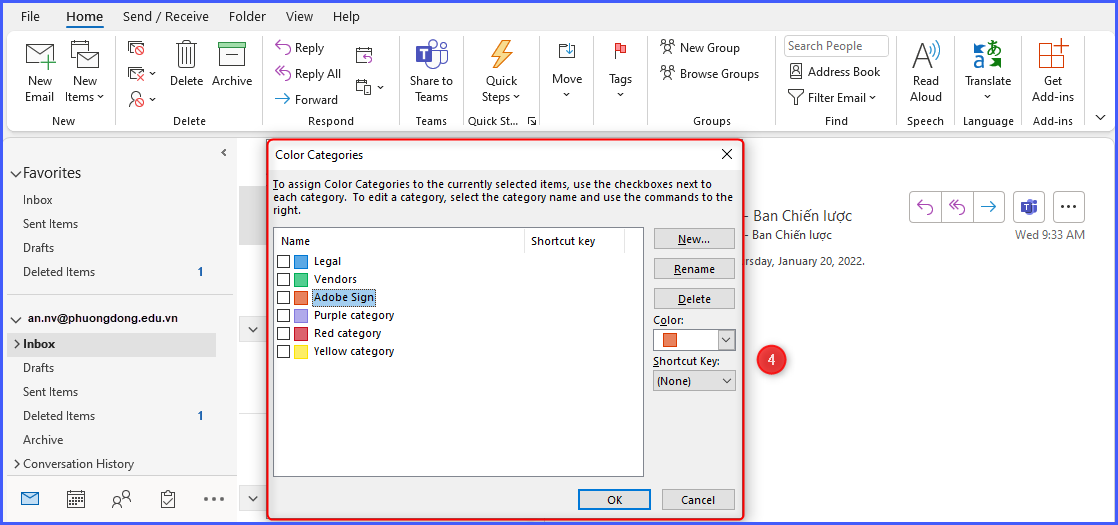
8.4 Gán category cho một email
Bước 1: Chọn email cần gán category và nhấn chuột phải.
Bước 2: Chọn Categorize và chọn màu category phù hợp.
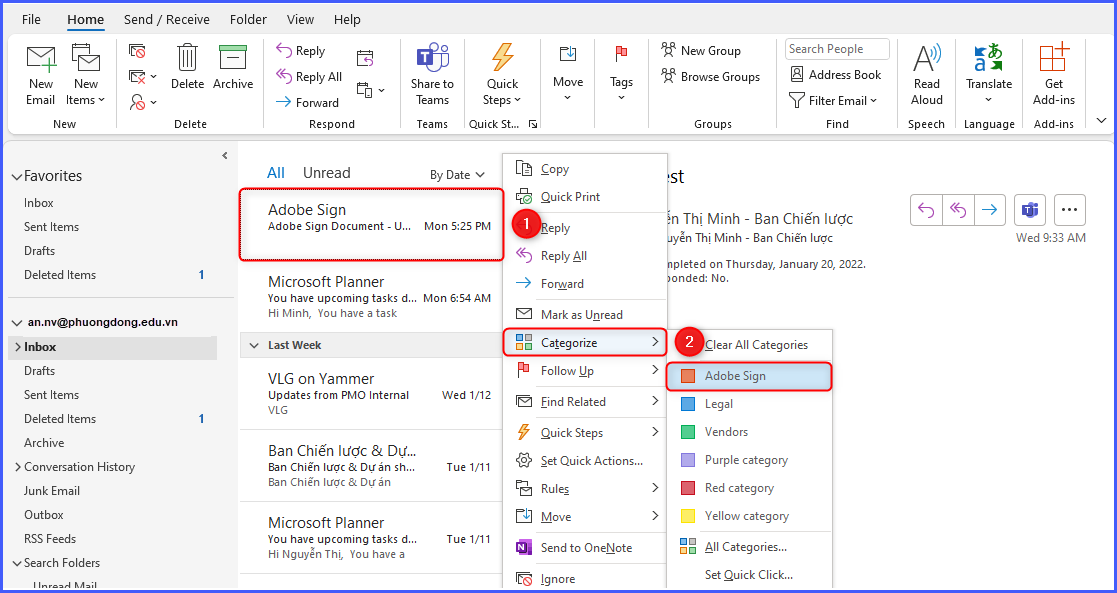
Tạo thư mục để sắp xếp email
Bước 1: Bấm chuột phải vào Inbox (hộp thư đến).
Bước 2: Chọn New Folder (Thư mục mới).
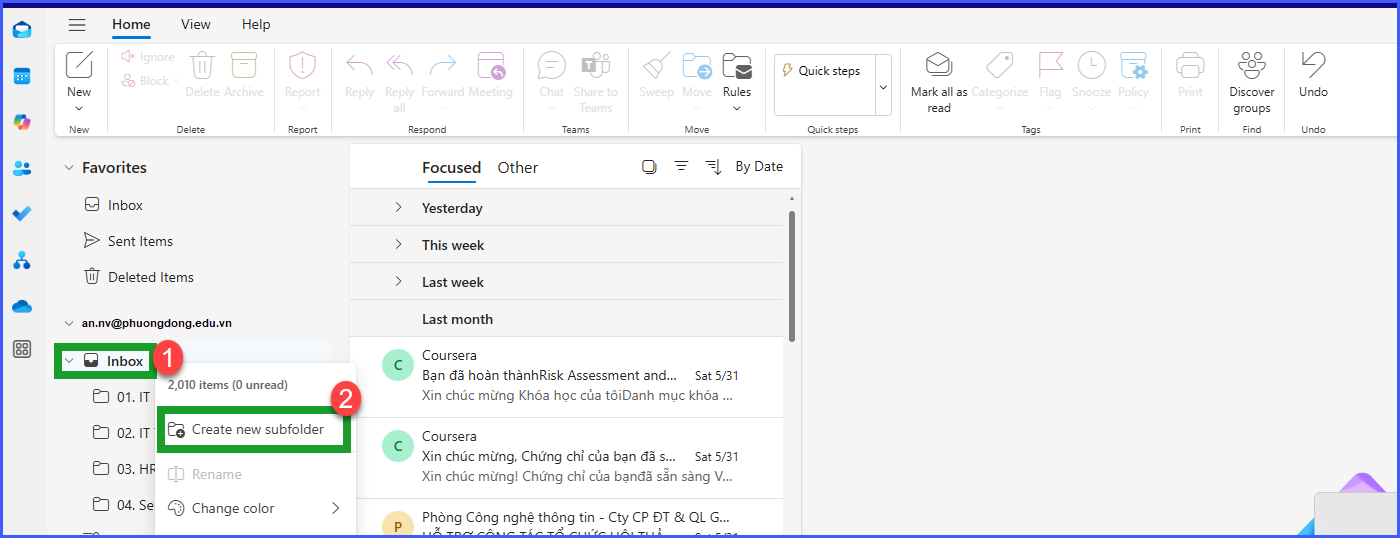
Bước 3: Nhập tên cho thư mục, và như vậy là hoàn tất.
Bước 4: Di chuyển email vào một thư mục bằng cách chọn email, kéo và thả vào một thư mục.
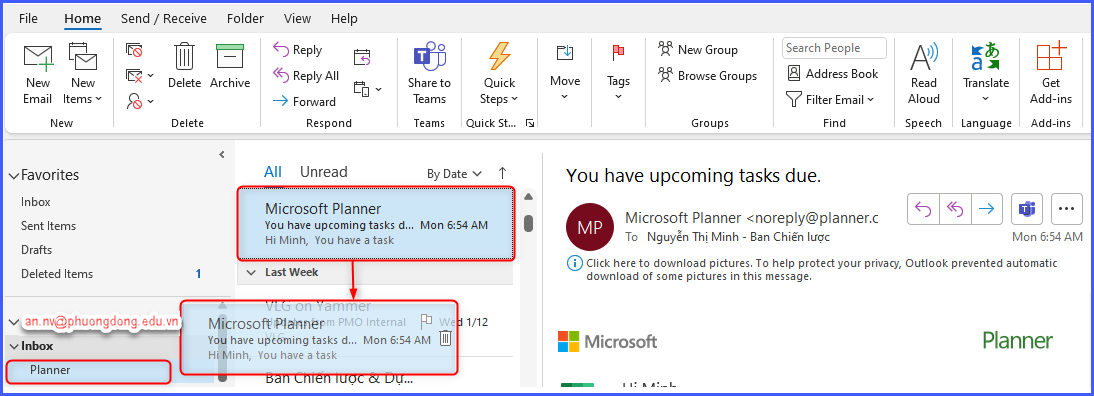
9. Tạo rules (quy tắc) cho email
Tạo rules (quy tắc) cho email cho phép người dùng di chuyển, gắn cờ, và trả lời email một cách tự động.
Bước 1: Chọn email hiện có, nhấp chuột phải.
Bước 2: Chọn Rules, sau đó chọn Create Rule.
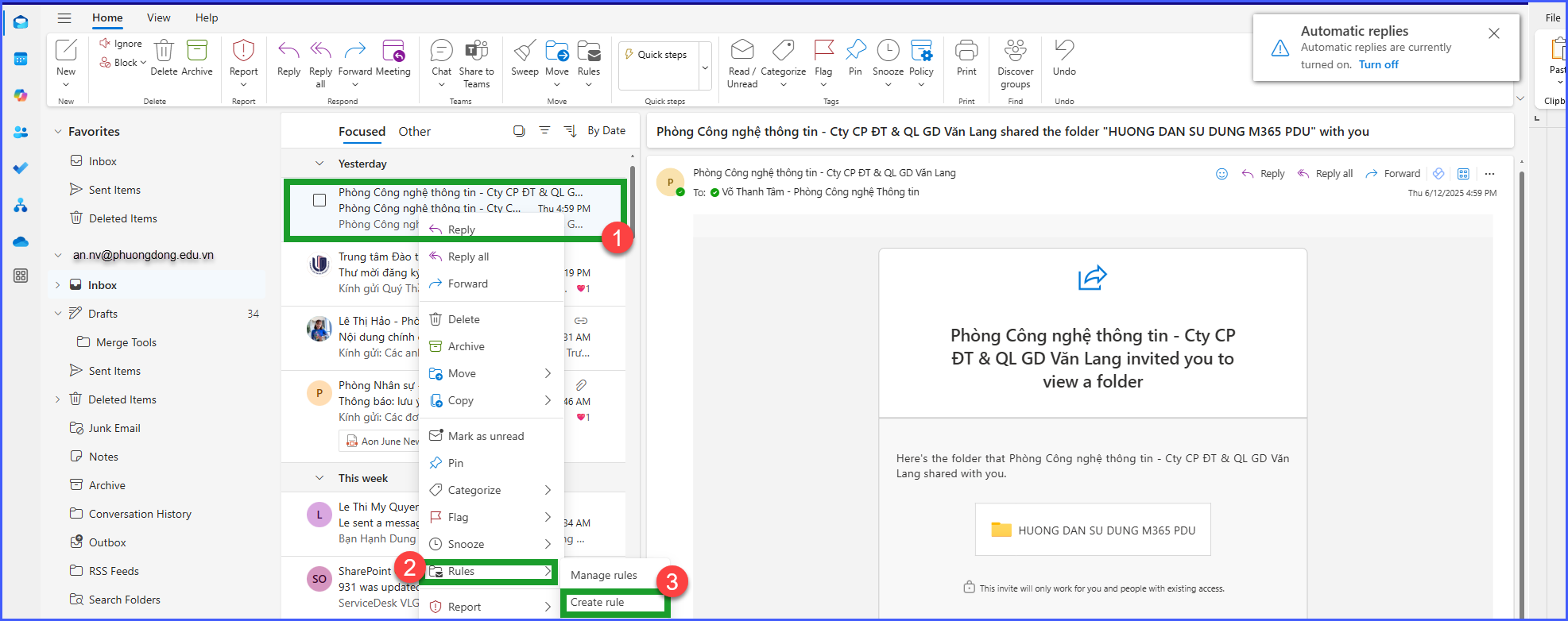
Bước 3: Tích chọn một điều kiện và việc cần làm với thư dựa trên điều kiện.
Các loại điều kiện có thể chọn:
From Microsoft Planner: Đây là chọn tất cả email nhận được từ người này.
Subject contains: Chọn tất cả email có tiêu đề này.
Sent to: Tất cả email gửi tới người này.
Việc cần làm dựa trên điều kiện đã chọn:
Display in the New Item Alert window: Hiển thị trong cửa sổ thông báo email mới.
Play a seclect sound: Có âm thanh thông báo. Người dùng có thể thay đổi âm thanh bằng cách nhấp vào nút Browse ở góc bên phải.
Move the item to folder: Chọn thư mục mà người dùng muốn các email thỏa mãn điều kiện sẽ được chuyển đến đó tự động.
Sau khi tích chọn, người dùng bấm OK.
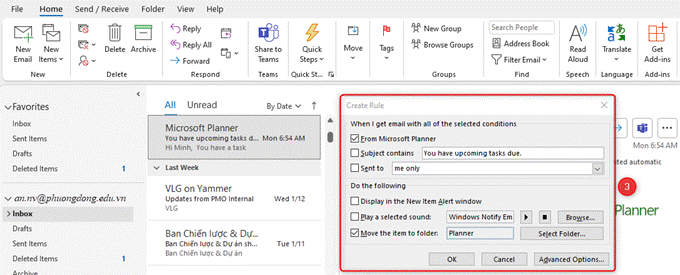
Bước 4: Để sử dụng quy tắc ngay lập tức, tích chọn hộp kiểm Run this rule now on messages already in the current folder (Chạy quy tắc mới này ngay cho các email đã có trong thư mục hiện tại), rồi chọn OK. Email này sẽ xuất hiện trong thư mục đó.